
Многие из нас сталкивались с ситуацией, когда мы пытаемся удалить, переместить или переименовать файл, но получаем ошибку «Действие не может быть выполнено, так как файл открыт в проводнике». Эта проблема может быть довольно раздражающей и затрудняет выполнение необходимых операций с файлами.
Основной причиной этой ошибки является использование файлом операционной системы, а это значит, что файл открыт в операционной системе и выполняются какие-то процессы, связанные с этим файлом. Это может быть вызвано тем, что файл запущен в приложении, показывается в предварительном просмотре или используется другими программами или процессами.
Когда файл открыт в каком-то процессе, операционная система блокирует доступ к этому файлу для выполнения определенных действий. В результате мы получаем сообщение об ошибке. Хорошая новость в том, что существуют несколько способов решить эту проблему и освободить файл для выполнения необходимых действий.
‘Действие не может быть выполнено, так как файл открыт в проводнике’
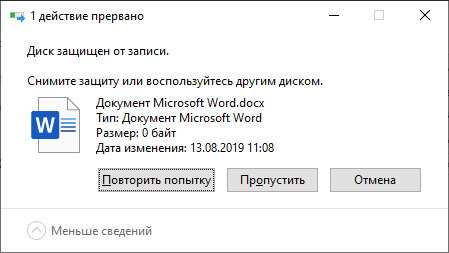
Каждому пользователю Windows знакомо сообщение «Действие не может быть выполнено, так как файл открыт в проводнике». Это сообщение возникает, когда пользователь пытается выполнить определенные операции с файлом, например, удалить его или переименовать, но файл все еще используется системой.
Существует несколько причин, по которым файл может быть открыт в проводнике:
- Файл может быть открыт в другой программе или процессе. Некоторые программы блокируют файлы, чтобы предотвратить их изменение или удаление. В этом случае необходимо закрыть все программы, которые могут использовать файл, и повторить попытку выполнить действие.
- Файл может быть открыт в самом проводнике Windows. Если в проводнике открыта папка, в которой находится файл, то он будет заблокирован для изменений. В этом случае необходимо закрыть проводник или перейти в другую папку до выполнения требуемого действия.
- Файл может быть заблокирован операционной системой или службами. Некоторые службы или системные процессы могут использовать файл, и это предотвращает его изменение. В этом случае необходимо перезагрузить компьютер и повторить попытку выполнить действие после загрузки системы.
Если причина блокировки файла не ясна, можно воспользоваться специальными программами, которые позволяют увидеть, какой процесс использует файл. Такие программы позволят определить, какая программа использовала файл, и закрыть ее, если необходимо.
Причины данной проблемы
2. Файл используется другим процессом: Еще одной причиной может быть то, что файл находится в использовании другим процессом на вашем компьютере. Это может быть запущенная программа, служба или даже операционная система, которая блокирует доступ к файлу в данный момент.
3. Ошибки в файловой системе: Иногда данная проблема может быть вызвана ошибками в файловой системе. Это может произойти, если файловая система повреждена или возникли проблемы при установке или обновлении операционной системы.
4. Недостаточные права доступа: Если у вас нет достаточных прав доступа к файлу, то проводник может заблокировать выполнение определенных действий. Это может особенно часто происходить, если файл находится в системной или защищенной папке.
5. Вирус или вредоносное программное обеспечение: Также следует учитывать возможность наличия вируса или другого вредоносного программного обеспечения на вашем компьютере. Вирусы могут блокировать доступ к файлам, в том числе и в проводнике, чтобы предотвратить их удаление или изменение.
6. Неправильное использование проводника: Некоторые проблемы с доступом к файлам в проводнике могут быть вызваны неправильным использованием данной программы. Например, если вы пытаетесь удалить файл, который находится внутри запущенного приложения или если файл является системным и защищенным.
7. Конфликты между программами: Иногда возникают конфликты между различными программами на вашем компьютере, которые могут привести к блокировке доступа к файлам в проводнике. Это может произойти, если одно приложение пытается получить доступ к файлу, который уже используется другой программой.
8. Ограничение возможностей операционной системы: Некоторые операционные системы имеют определенные ограничения и ограничения, которые могут помешать выполнению определенных действий с файлами. Например, некоторые системные файлы могут быть защищены от изменений или удаления, чтобы предотвратить возможные проблемы с работой компьютера.
В целом, причин возникновения ошибки «Действие не может быть выполнено, так как файл открыт в проводнике» может быть несколько. Необходимо учитывать все факторы и искать соответствующие решения для каждой конкретной ситуации.
Несовместимое программное обеспечение
Несовместимое программное обеспечение может создавать конфликты с операционной системой, а это может приводить к невозможности выполнения определенных действий с файлами или папками. Часто это может происходить из-за использования устаревших версий программ или попытки открыть файлы, созданные в других приложениях, несовместимых с текущей версией программы.
Чтобы решить проблему несовместимого программного обеспечения, необходимо принять следующие меры:
1. Обновление программного обеспечения.
Попробуйте обновить все программы, которые могут быть связаны с открытием или использованием файлов, в том числе операционную систему, проводник, программу, файл которой вы пытаетесь открыть, и другие приложения, которые могут быть связаны с этим файлом.
2. Изменение формата файла.
В некоторых случаях может помочь изменение формата файла, например, преобразование в другой формат с помощью специальной программы. Проверьте, есть ли возможность сохранения файла в другом формате, который может быть легко открыт вашими используемыми приложениями.
3. Удаление несовместимого программного обеспечения.
Если после обновления программного обеспечения проблема не исчезла, вы можете попробовать удалить несовместимое программное обеспечение и заменить его альтернативным приложением, которое совместимо с вашей операционной системой.
Важно помнить, что несовместимое программное обеспечение может быть причиной других проблем, таких как сбои системы или нестабильная работа приложений. Поэтому рекомендуется периодически проверять наличие обновлений для всех установленных программ и приложений, а также быть внимательным при работе с файлами, созданными в других приложениях.
Заметка:
Если проблема с файлом всё ещё не решена, рекомендуется обратиться к специалистам технической поддержки, которые могут помочь определить причину и решить проблему.
Неправильно закрытые файлы
При работе с файлами в проводнике необходимо убедиться, что после их использования они правильно закрываются. Неправильное закрытие файла может привести к его блокировке, что препятствует выполнению некоторых операций над ним.
Чтобы избежать подобных проблем, следует запомнить несколько основных правил:
| Правило | Рекомендация |
|---|---|
| 1 | После завершения работы с файлом, закройте его с помощью соответствующей команды (например, через меню «Файл» или с помощью контекстного меню правой кнопкой мыши). |
| 2 | Используйте соответствующие функции в программном коде для закрытия файла после его использования. |
| 3 | Не оставляйте открытые файлы в проводнике без причины. Закрывайте их после завершения работы или переносите в другие каталоги. |
| 4 | Не выполняйте другие операции с файлами, которые находятся в процессе использования, чтобы избежать блокировки и возникновения ошибок. |
Соблюдение этих правил позволит избежать проблем с неправильно закрытыми файлами и успешно выполнять операции, требующие доступа к файлам в проводнике.
Решения проблемы
Для решения проблемы с сообщением «Действие не может быть выполнено, так как файл открыт в проводнике» вы можете попробовать следующие решения:
1. Закрыть файлы и папки в проводнике:
Убедитесь, что все файлы и папки, которые были открыты в проводнике, закрыты. Закройте все окна проводника и попробуйте выполнить требуемое действие снова.
2. Перезапустить проводник:
Если первое решение не помогло, попробуйте перезапустить проводник. Чтобы сделать это, нажмите комбинацию клавиш Ctrl + Shift + Esc, чтобы открыть диспетчер задач. Найдите процесс «Проводник Windows» в разделе «Подробности» или «Процессы», щелкните на нем правой кнопкой мыши и выберите «Завершить задачу». После этого проводник автоматически перезапустится, и вы можете попробовать выполнить требуемое действие снова.
3. Перезагрузить компьютер:
Если перезапуск проводника не помог, попробуйте перезагрузить компьютер. Это может помочь очистить системные ресурсы и устранить возможные конфликты, вызывающие ошибку. После перезагрузки попробуйте выполнить требуемое действие снова.
4. Проверить наличие вирусов:
Иногда подобные ошибки могут быть вызваны вредоносным программным обеспечением. Отсканируйте свой компьютер антивирусным программным обеспечением, чтобы убедиться, что нет вирусов или вредоносных программ, которые могут блокировать доступ к файлам и папкам.
5. Использовать специальные инструменты для разблокировки файлов:
Если все остальные решения не сработали, вы можете воспользоваться специальными инструментами или утилитами, которые помогут разблокировать файлы или папки, открытые в проводнике. Такие инструменты обычно доступны бесплатно и могут помочь вам решить проблему.
Обратите внимание, что эти решения могут не подходить для всех ситуаций. Если проблема продолжает возникать, возможно, вам следует обратиться к специалисту или проконсультироваться с технической поддержкой Microsoft.
Закрыть все программы, работающие с файлом
Если вы получили сообщение об ошибке «Действие не может быть выполнено, так как файл открыт в проводнике», это означает, что файл в данный момент используется другой программой или процессом на вашем компьютере. Чтобы решить эту проблему, вам необходимо закрыть все программы или процессы, которые могут работать с этим файлом.
Первым шагом является проверка всех открытых программ на наличие файла или использование его каким-либо образом. Если вы не уверены, какая программа могла бы использовать файл, вы можете попробовать закрыть все запущенные программы или перезагрузить компьютер, чтобы освободить файл.
Кроме того, стоит проверить менеджер задач вашей операционной системы, чтобы увидеть, какие процессы находятся в работе. Возможно, один из них использует файл и вызывает ошибку. Вы можете завершить такие процессы, чтобы освободить файл и выполнить нужное действие.
Если после всех этих действий проблема не исчезает, то возможно, что файл заблокирован другим пользователем или у вас недостаточно прав для доступа к нему. В таком случае, обратитесь к администратору системы или владельцу файла, чтобы получить необходимые разрешения или разблокировать файл.
Перезагрузить компьютер

Чтобы перезагрузить компьютер, следуйте этим простым инструкциям:
- Закройте все открытые программы и файлы.
- Нажмите кнопку «Пуск» в левом нижнем углу экрана.
- Выберите пункт «Выключение» или «Перезагрузка» в меню «Пуск».
- Дождитесь, пока компьютер полностью выключится.
- Нажмите кнопку включения компьютера, чтобы включить его заново.
После перезагрузки компьютера вы сможете повторно выполнить нужное действие, которое ранее было недоступно из-за файла, открытого в проводнике. Если проблема не решена после перезагрузки, возможно, вам потребуется выполнить дополнительные действия, такие как закрыть все процессы проводника в диспетчере задач или перезапустить проводник вручную.

